Wenn Sie eine Verbindung zu einem drahtlosen Netzwerk herstellen, kann Ihr Chromebook manchmal ein seltsames „Unbekannter Fehler, unbekannter Fehler" Error. Diese Fehlermeldung weist darauf hin, dass Ihr Laptop keine WLAN-Verbindung möglich. Aber es bedeutet auch, dass ChromeOS nicht die geringste Ahnung hat, was schief gelaufen ist. Wenn Sie Ihr Gerät bereits neu gestartet haben, der Fehler jedoch weiterhin besteht, führen Sie die folgenden Schritte zur Fehlerbehebung aus.
Beheben Sie „Unerkannter Fehler, unbekannter Fehler“ auf ChromeOS
Starten Sie Ihren Router und Extender neu
Versuchen Sie, Ihre Netzwerkgeräte neu zu starten und prüfen Sie, ob diese schnelle Lösung für Sie ausreicht. Trennen Sie einfach Ihren Router und Extender und lassen Sie die Geräte eine Minute lang getrennt. Fahren Sie in der Zwischenzeit Ihr Chromebook herunter.
Schließen Sie Ihren Router direkt an eine Steckdose an und warten Sie, bis das Gerät vollständig hochgefahren ist. Starten Sie dann Ihren Laptop und prüfen Sie, ob Sie eine WLAN-Verbindung herstellen können.
Nehmen Sie den Extender aus der Gleichung heraus
Beachten Sie, dass erweiterte Netzwerke die Netzwerkleistung manchmal um die Hälfte reduzieren können. Versuchen Sie, eine WLAN-Verbindung herzustellen, ohne einen Netzwerk-Extender zu verwenden.
Wenn Sie ein Mesh-Netzwerk verwenden, prüfen Sie außerdem, ob Sie eine Verbindung zu einem regulären Netzwerk herstellen können, falls verfügbar. Chromebooks verlassen sich auf strenge Netzwerksicherheitsprotokolle und weigern sich manchmal, sich mit Mesh-Netzwerken zu verbinden.
Einschränkungen für Chromebook-WLAN-Kanäle
Es ist erwähnenswert, dass für den US-Markt hergestellte Chromebooks auf 2,4-GHz-Kanäle bis Kanal 11 beschränkt sind. Gehen Sie zur Konfigurationsseite Ihres Routers und wechseln Sie zu Kanälen 1, 6, oder 11. Aktualisieren Sie außerdem Ihre Router-Firmware, deaktivieren Sie TKIP, WPS, WMM/QoS und versteckte SSID. Tun Sie das und prüfen Sie, ob Sie Verbesserungen bemerken.
Ändern Sie den CTS/RTS-Schwellenwert
Gehen Sie zur Konfigurationsseite Ihres Routers und stellen Sie den CTS/RTS-Wert auf 2347 ein. Überprüfen Sie, ob der Fehler „Unbekannter Fehler, unbekannter Fehler“ weiterhin besteht.
Wenn Sie beispielsweise einen Orbi-Router verwenden, führen Sie die folgenden Schritte aus, um die Arbeit zu erledigen.
- Navigieren Sie zu OrbiLogin, und melden Sie sich bei Ihrem Konto an.
- Gehe zum Registerkarte „Erweitert“, und klicken Sie auf FortschrittlichAufstellen.
- Dann wählen Sie Erweiterte Wireless-Einstellungen.
- Bearbeiten Sie die CTS/RTS Wert und setze ihn auf 2347.
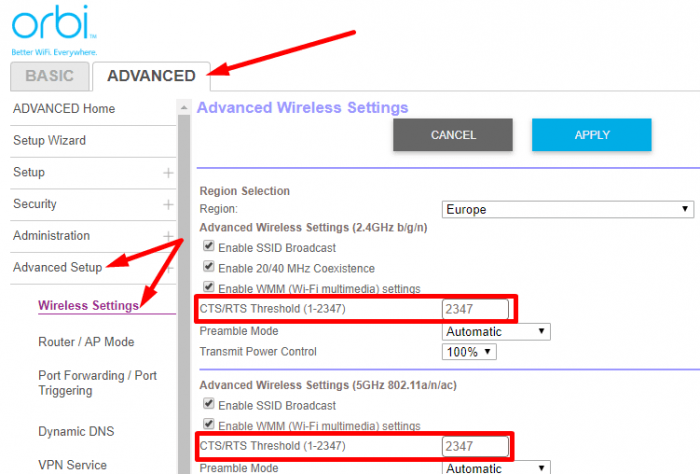
- Schlag Anwenden um die neuen Einstellungen zu speichern.
- Verbinden Sie Ihr Chromebook mit dem WLAN.
Vergessen Sie Ihre Netzwerke
Wenn der Fehler weiterhin besteht, vergessen Sie das komplexe Netzwerk auf Ihrem Chromebook.
- Melden Sie sich bei Ihrem Chromebook an.
- Dann klicke auf das Zeitsymbol.
- Klicke auf Einstellungen.
- Auswählen Netzwerk, und dann W-lan.
- Klicke auf Bekannte Netzwerke.
- Suchen Sie das komplexe Netzwerk, klicken Sie auf Mehr und dann auswählen Vergessen.

- Starten Sie Ihren Computer neu und versuchen Sie erneut, eine Verbindung herzustellen.
ChromeOS aktualisieren und Hardware zurücksetzen
Aktualisieren Sie Ihren Laptop auf die neueste ChromeOS-Version und vergessen Sie nicht, auch Ihre Chromebook-Hardware zurückzusetzen.
Gehe zu Einstellungen, auswählen Über Chrome OS, und drücke die Auf Updates prüfen Schaltfläche, um Ihr Gerät zu aktualisieren.
Schalten Sie Ihren Laptop aus, um Ihre Chromebook-Hardware zurückzusetzen. Halten Sie dann die Aktualisierung und Leistung Schlüssel gleichzeitig. Lassen Sie die Refresh-Taste los, wenn Ihr Computer hochfährt.

Kontaktieren Sie den Hersteller
Wenn das Problem weiterhin besteht, möchten Sie vielleicht Wenden Sie sich an den Hersteller Ihres Chromebooks für weitere Hilfe. Wenn Ihr Laptop noch unter Garantie ist, können Sie ihn kostenlos reparieren lassen. Auf der anderen Seite, wenn Sie ein altes Chromebook verwenden, möchten Sie vielleicht Upgrade auf ein neueres Modell.
Abschluss
Um die Fehler „Unerkannter Fehler, unbekannter Fehler“ auf ChromeOS zu beheben, starten Sie zuerst Ihren Router und Extender neu. Gehen Sie dann zur Konfigurationsseite Ihres Routers und wechseln Sie zu einem anderen drahtlosen Kanal. Stellen Sie außerdem den CTS/RTS-Schwellenwert auf 2347 ein. Wenn das Problem weiterhin besteht, vergessen Sie das komplexe Netzwerk und stellen Sie sicher, dass Sie ChromeOS aktualisieren und Ihre Hardware zurücksetzen.
Haben diese Lösungen Ihnen geholfen, das Problem zu beheben? Welche der oben genannten Methoden hat Ihnen geholfen? Teilen Sie Ihr Feedback in den Kommentaren unten mit. Vergessen Sie nicht, diesen Leitfaden auch in den sozialen Medien zu teilen.